HEIC形式をJPG/PNG などの形式に変換する方法4つ
- ホーム
- サポート
- iPhoneロック解除
- HEIC形式をJPG/PNG などの形式に変換する方法4つ
概要
画像ファイル形式としての HEIC は、実際には一般的ではありません。その後、Apple iOS 11 (iPhone7 以降) デバイスで撮影された写真は、デフォルトで HEIC 形式ファイルとして保存されます。これを行う Apple の目的は、妥協することなく iPhone デバイスのストレージ容量を節約することです。写真自体の品質。ただし、HEIC 形式の写真は Android および Windows コンピュータでのプレビューをサポートしていません。HEIC 形式の写真を他の形式に変換するにはどうすればよいですか? JPG/PNGへの変換など。 HEIC 形式のファイルを他の端末で見やすくするために、他の形式のファイルに変換する方法を次に示します。
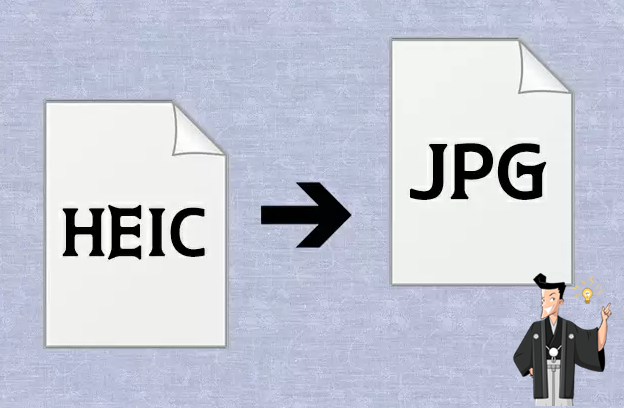
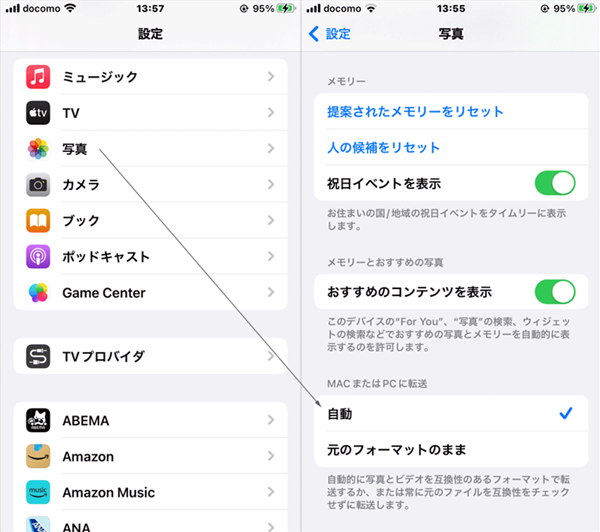

複数形式復元 写真、ビデオ、連絡先、通信履歴など550以上種類のデータ復元対応。
各iOSデバイス対応 全てのiPhone・iPadを対応可能。例:iPad Pro / iPad / iPad mini / iPhone X / 8 Pl...
シンプルで初心者向きな操作性 初心者も数回のクリックだけでiPad・iPhoneデータをパソコンに保存可能。
無料体験可能 無料体験版でデータを見つけられるか確認可能。
動作環境 Windows 10, 8.1, 8, 7, Vista and XP で実行可能。
複数形式復元 写真、動画、連絡先、通信履歴など550以上種類...
シンプルで初心者向きな操作性 初心者も数回のクリックだけでi...
各iOSデバイス対応 全てのiPhone・iPadを対応可能...
無料体験無料体験 8200名のユーザー様に無料体験をしていただきました!ステップ 1: Renee iPhone Recovery をダウンロードしてインストールした後、iPhone をコンピュータに接続します。ソフトウェアを開き、「紛失したデータを復元」ボタンを選択します。

ステップ 2: 「iOS デバイスから回復」を選択し、メインインターフェースの「スキャンを始める」ボタンをクリックして、スキャンが完了するまで待ちます。

ステップ 3: スキャンが完了したら、復元する必要がある携帯電話のバックアップ データを選択し、[復元] をクリックします。

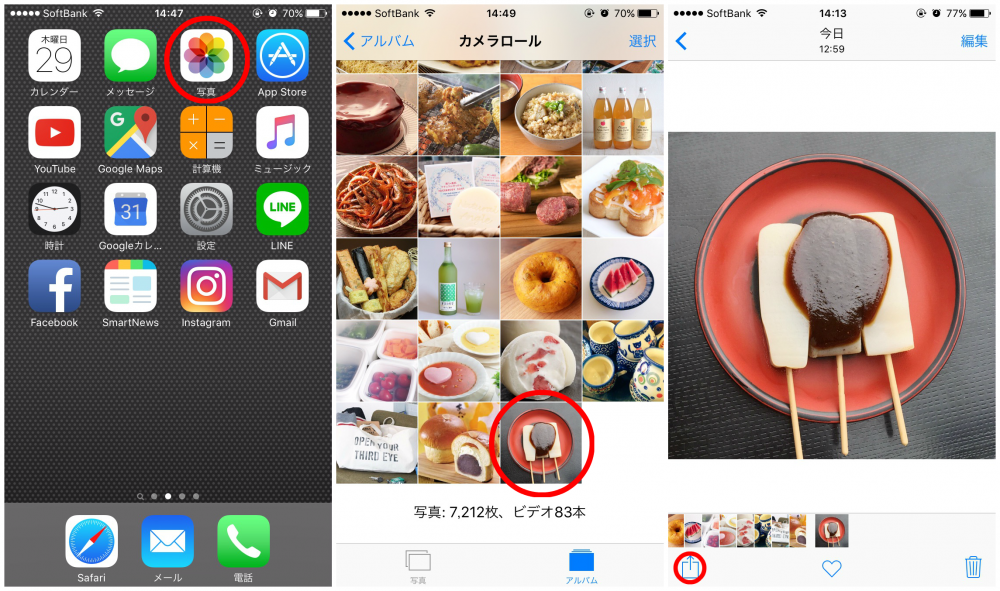
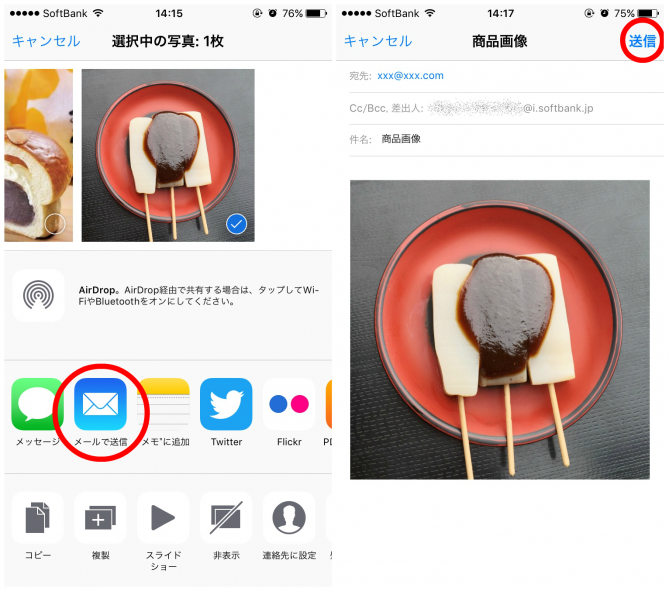
スマホの電源を入れ、「設定」-「カメラ」-「フォーマット」を見つけます。この時点では、「高効率」と「最高の互換性」の 2 つのオプションがあります。 「効率的」で効率的 写真形式は HEIC で、最も互換性のある写真形式は JPG です。「最高の互換性」にチェックを入れて終了すると、再度撮影した写真の保存形式はすべて JPG 形式になります。
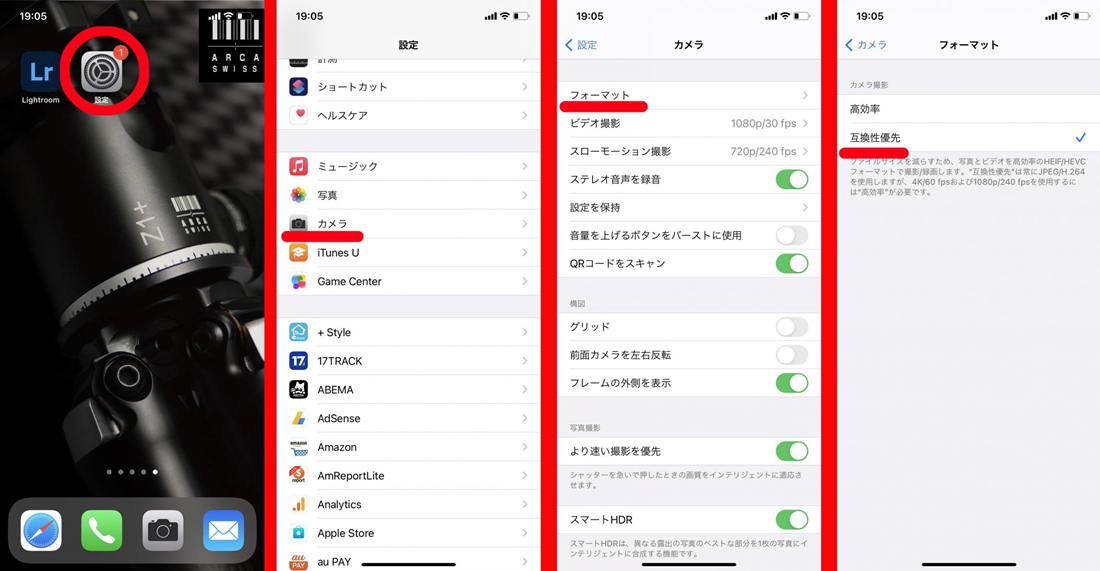
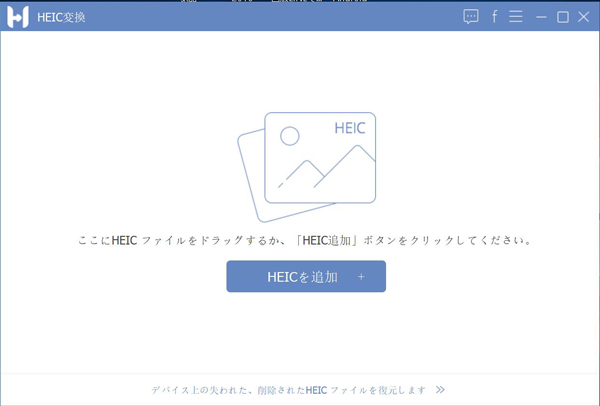
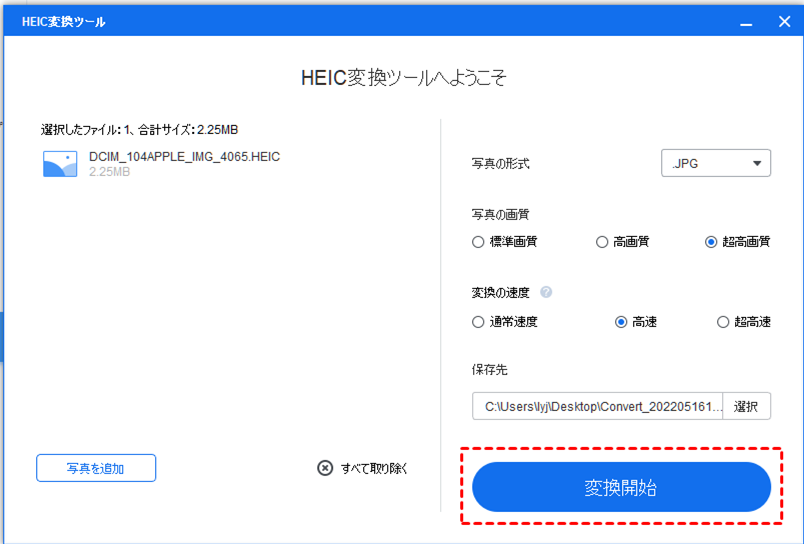
関連記事 :
Windows10/11でPDFをJPGに変換する方法 [2025更新]
2025-10-20
Yuki : PDFとJPGは、それぞれ文書と画像でよく使われるファイル形式です。適切なツールを使えば、簡単に相互変換が可能です。このガイドで...
2018-07-31
Ayu : 誤ってPNG / JPGファイルを削除したら、どうすれば復元できますか?その場合、データ復元ソフトRenee Undeleter...
2024-03-08
Yuki : iPhone 内の写真を整理するには「アルバム」アプリが最適。次の記事でiPhoneで写真を簡単に整理する方法を紹介します。
簡単にiTunes でプレイリストを作成、削除、編集する方法
2024-01-29
Satoshi : iTunes でプレイリストを作成、削除、編集するにはどうすればよいでしょうか?この記事ではその方法を説明します。




